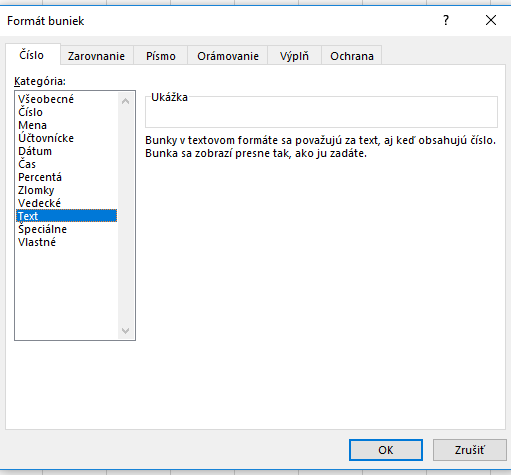Možno sa vám niekedy stalo, že ste v tabuľkovom editore Excel potrebovali do bunky zadať číslo, ktoré reprezentovalo označenie výrobcu, PSČ, prípadne telefónne číslo, ktoré z tohto dôvodu začínalo nulou. Excel vám ale pri jeho zadaní počiatočné nuly automaticky odstránil, čo v tomto prípade rozhodne nebolo žiadúce.
Asi najjednoduchším riešením, ako zachovať plný tvar čísla, vrátane počiatočných núl, je bunky, kam tieto údaje zadávate, správne naformátovať. Tento úkon sa vykonáva veľmi jednoducho. Potrebné bunky je potrebné označiť, kliknúť pravým tlačidlom na myši a z kontextovej ponuky vybrať možnosť „Formátovať bunky“.
Z dostupnej ponuky pod záložkou „Číslo“ následne stačí vybrať formát „Text“ a úpravu potvrdiť stlačením na „OK“. Excel potom bude pri zadávaní čísel uchovávať aj počiatočné nuly, prípadne aj iné znaky. Prípadne si môžete z ponuky vybrať možnosť „Vlastné“ a v poli zadať toľko núl, koľko len potrebujete.
Nuly na začiatku čísla je možné v bunkách uchovávať aj vložením počiatočného znaku apostrof (‚), kedy Excel zadané číslo bude taktiež považovať za textový reťazec.